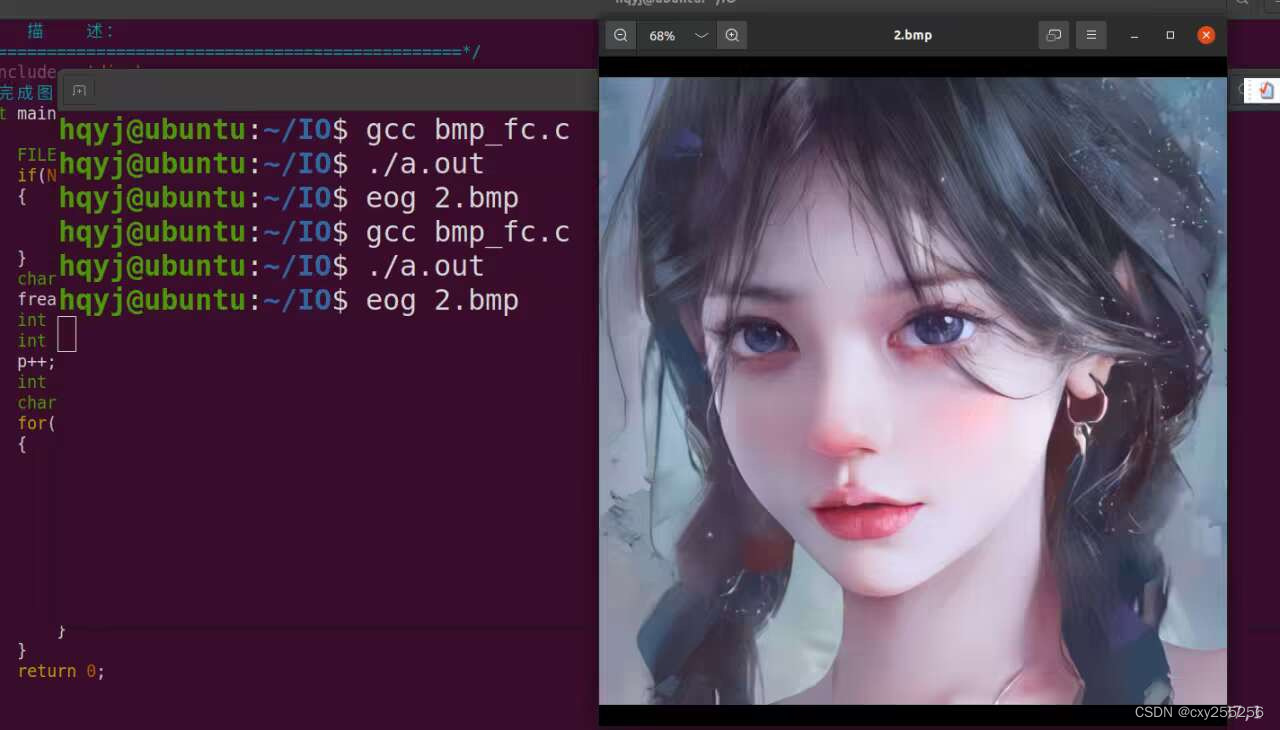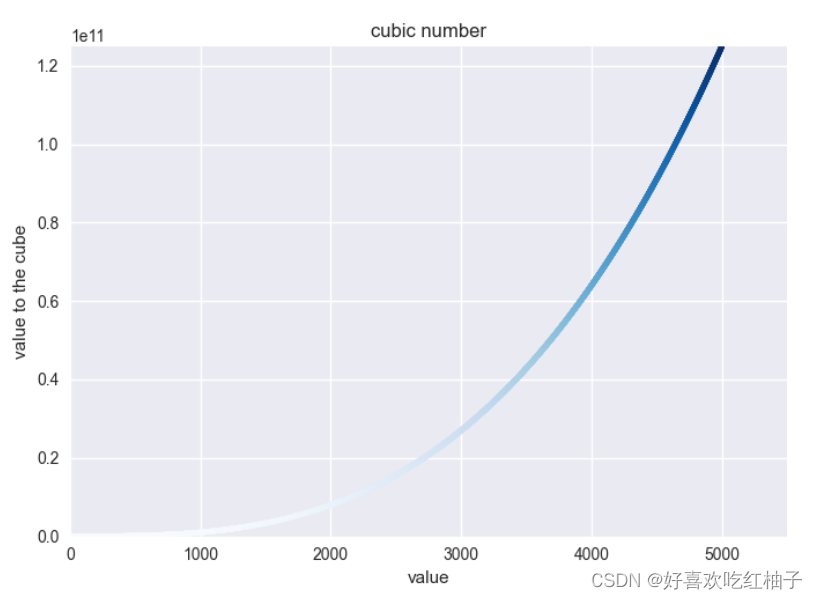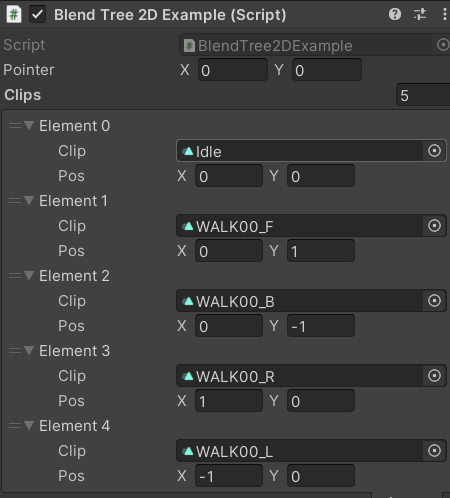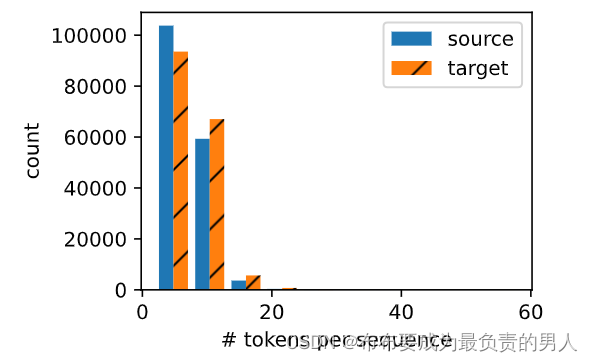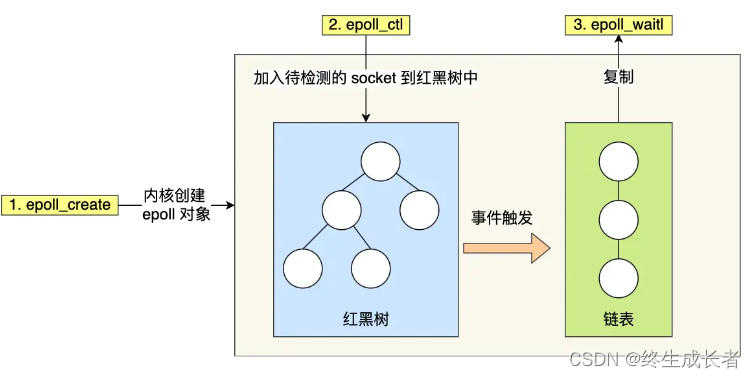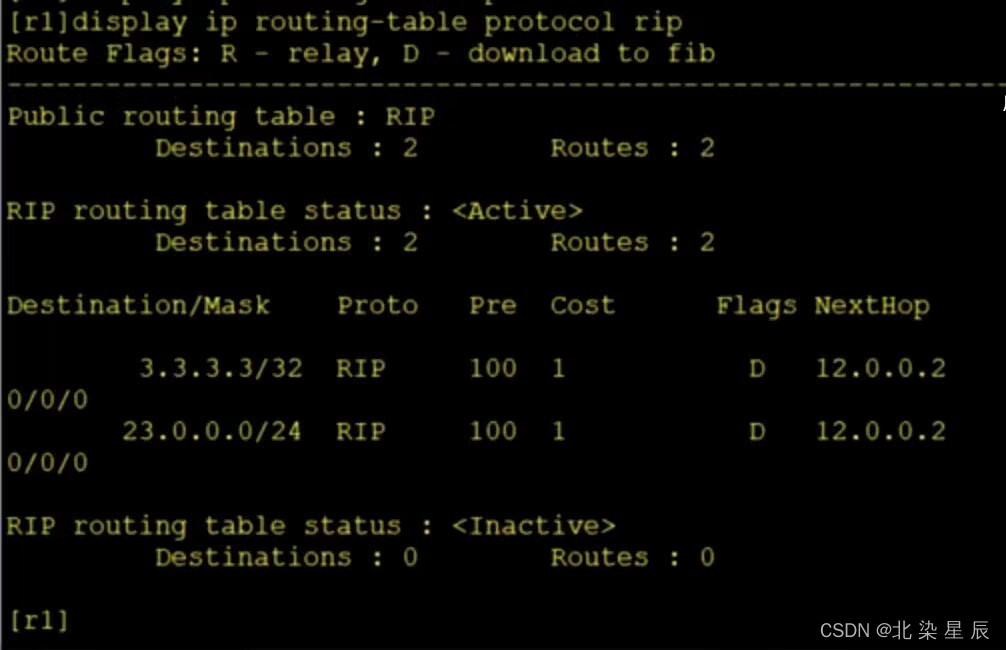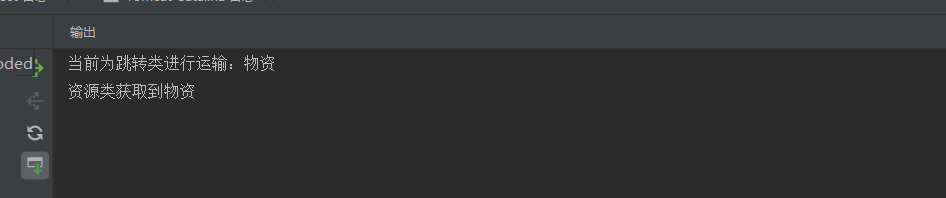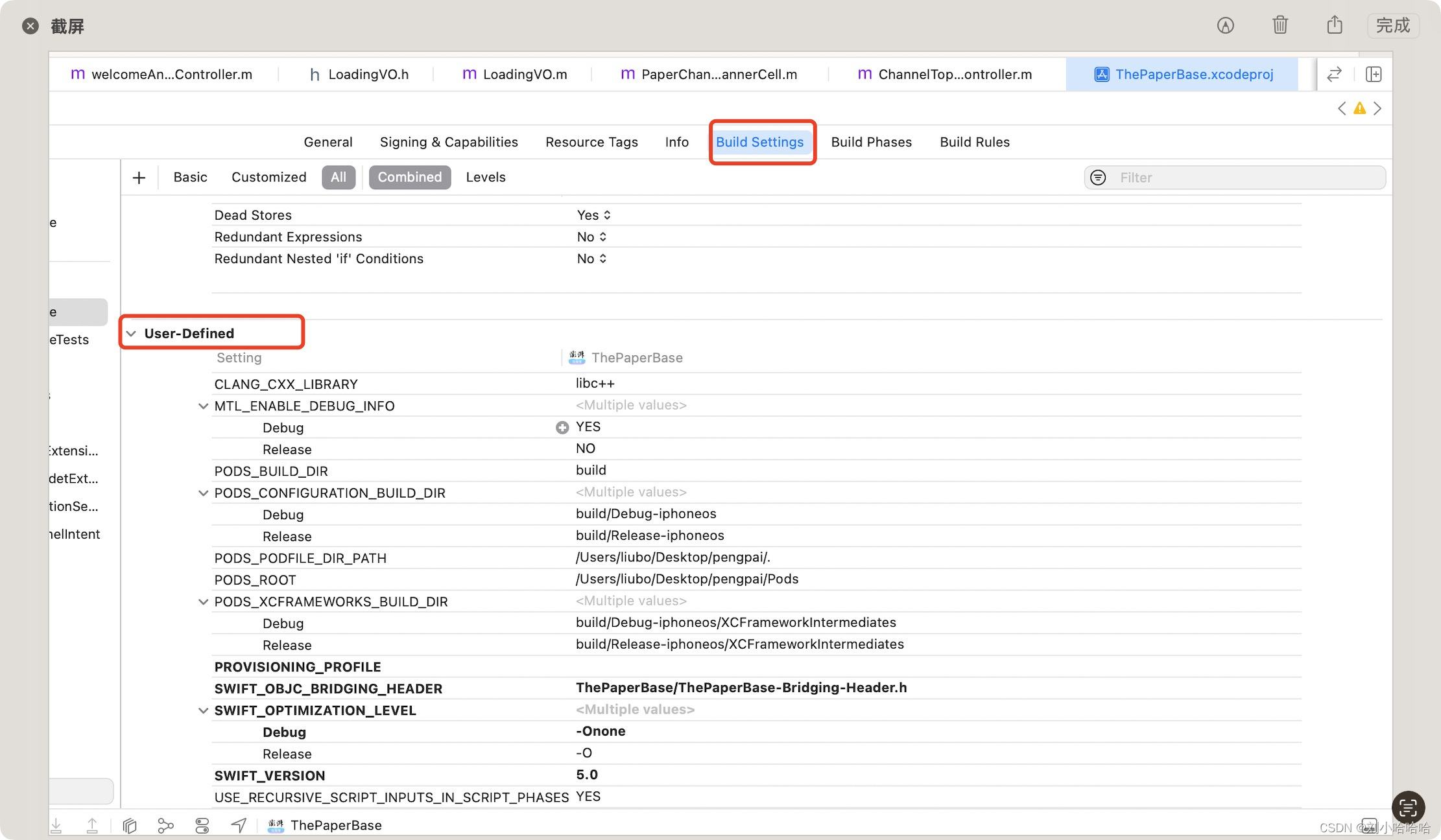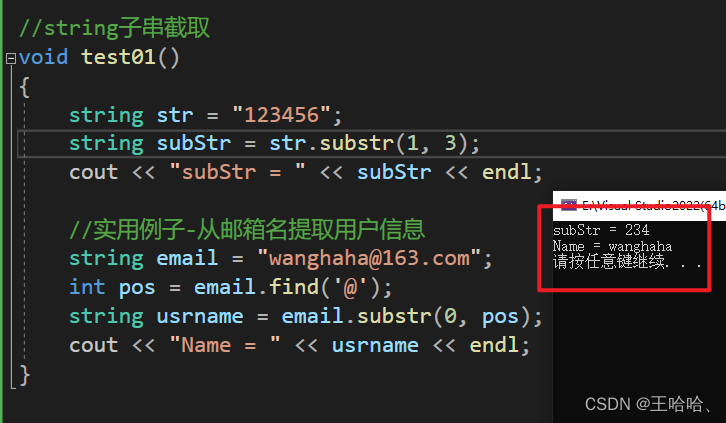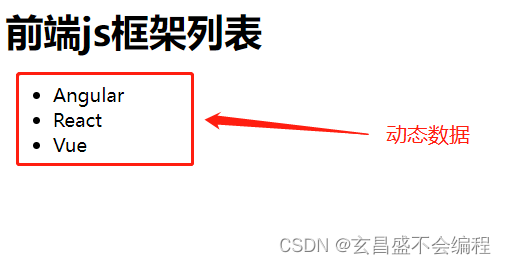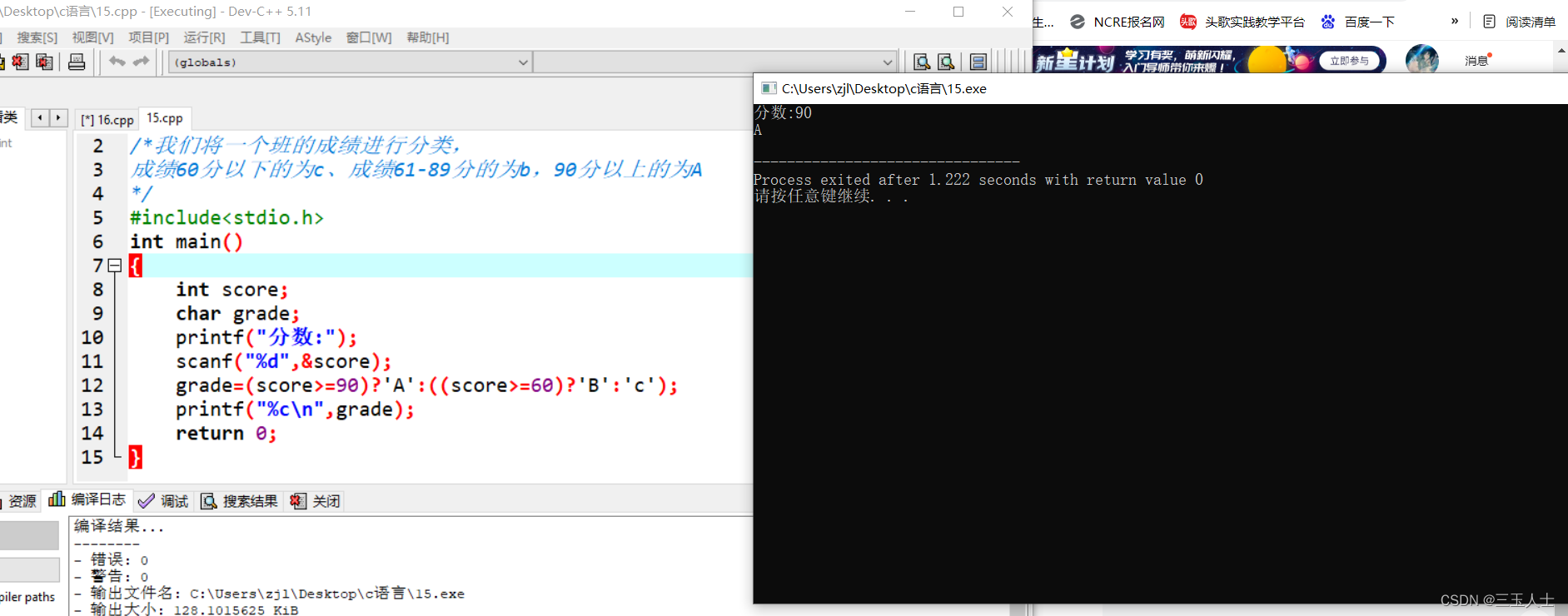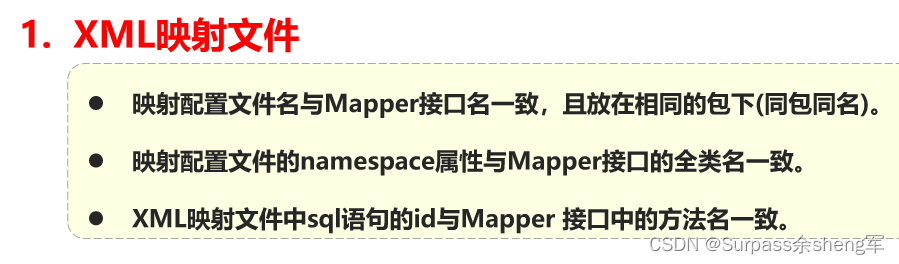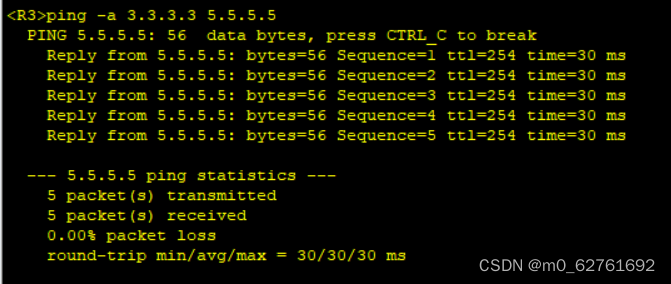🎊专栏【Git】
🍔喜欢的诗句:更喜岷山千里雪 三军过后尽开颜。
🎆音乐分享【如愿】
🌺欢迎并且感谢大家指出小吉的问题🥰
文章目录
- 🍔GitHub操作
- ⭐安装GitHub插件
- ⭐在idea中设置GitHub账号
- 🎄创建口令
- 🎄使用口令登录
- ⭐把项目分享到GitHub里面
- 🎄查看
- ⭐把项目push到远程库
- 🎆把项目push到GitHub和share到GitHub有什么区别
- ⭐拉取Pull远程库代码合并为本地库
- ⭐克隆远程库代码到本地库
- 🍔码云操作
- 🍔GitLab操作
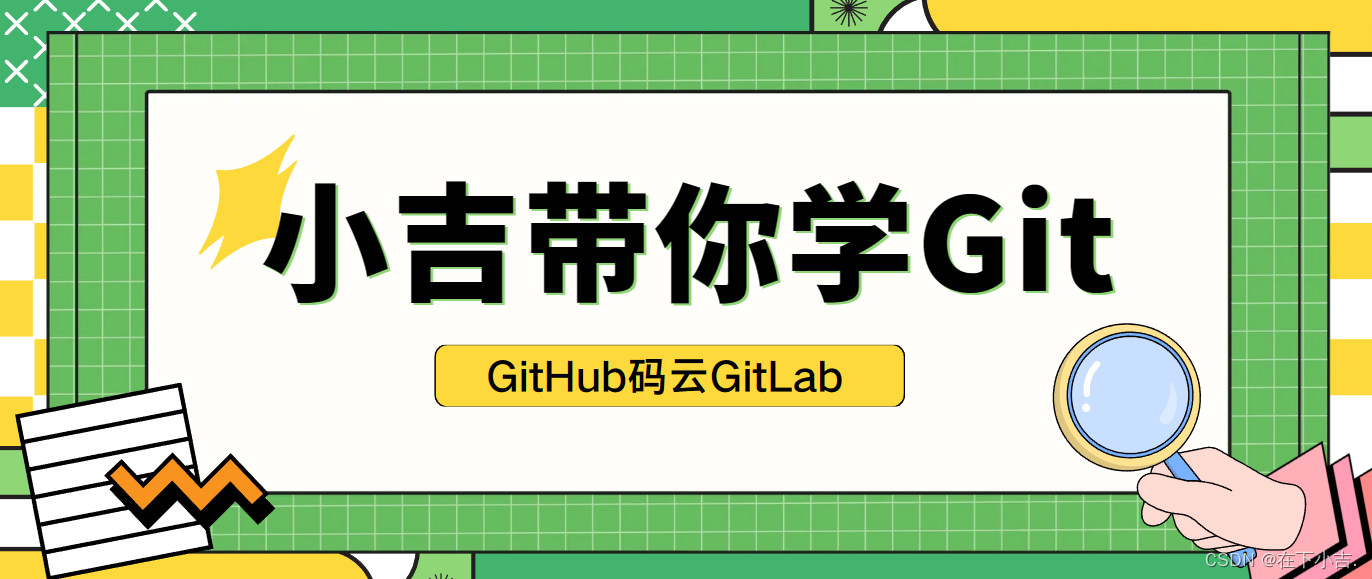
🍔GitHub操作
⭐安装GitHub插件
点击settings
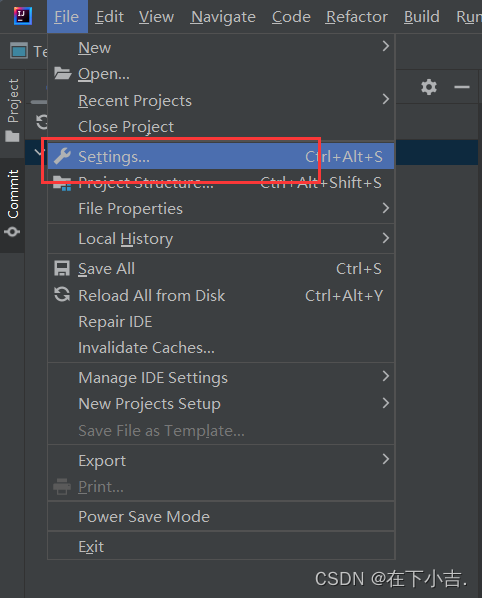
点击Plugins,在搜索框输入GitHub,然后下载即可
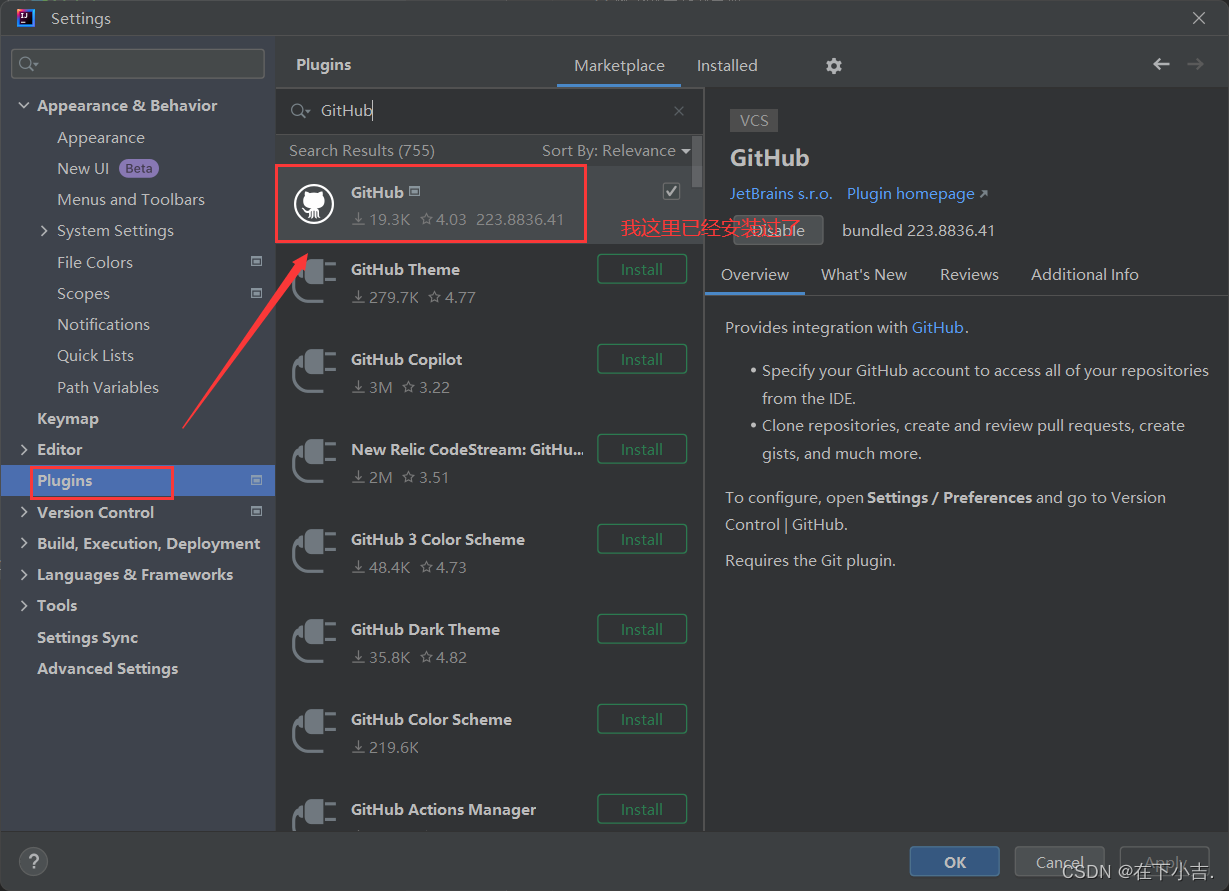
⭐在idea中设置GitHub账号
🎄创建口令
点击Settings
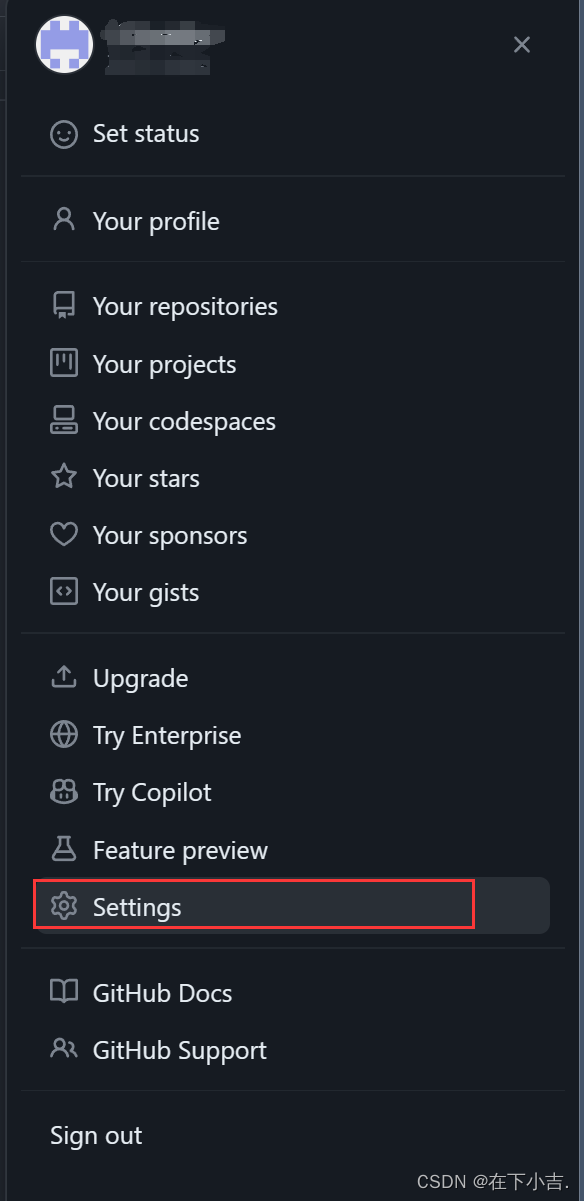
找到developer settings
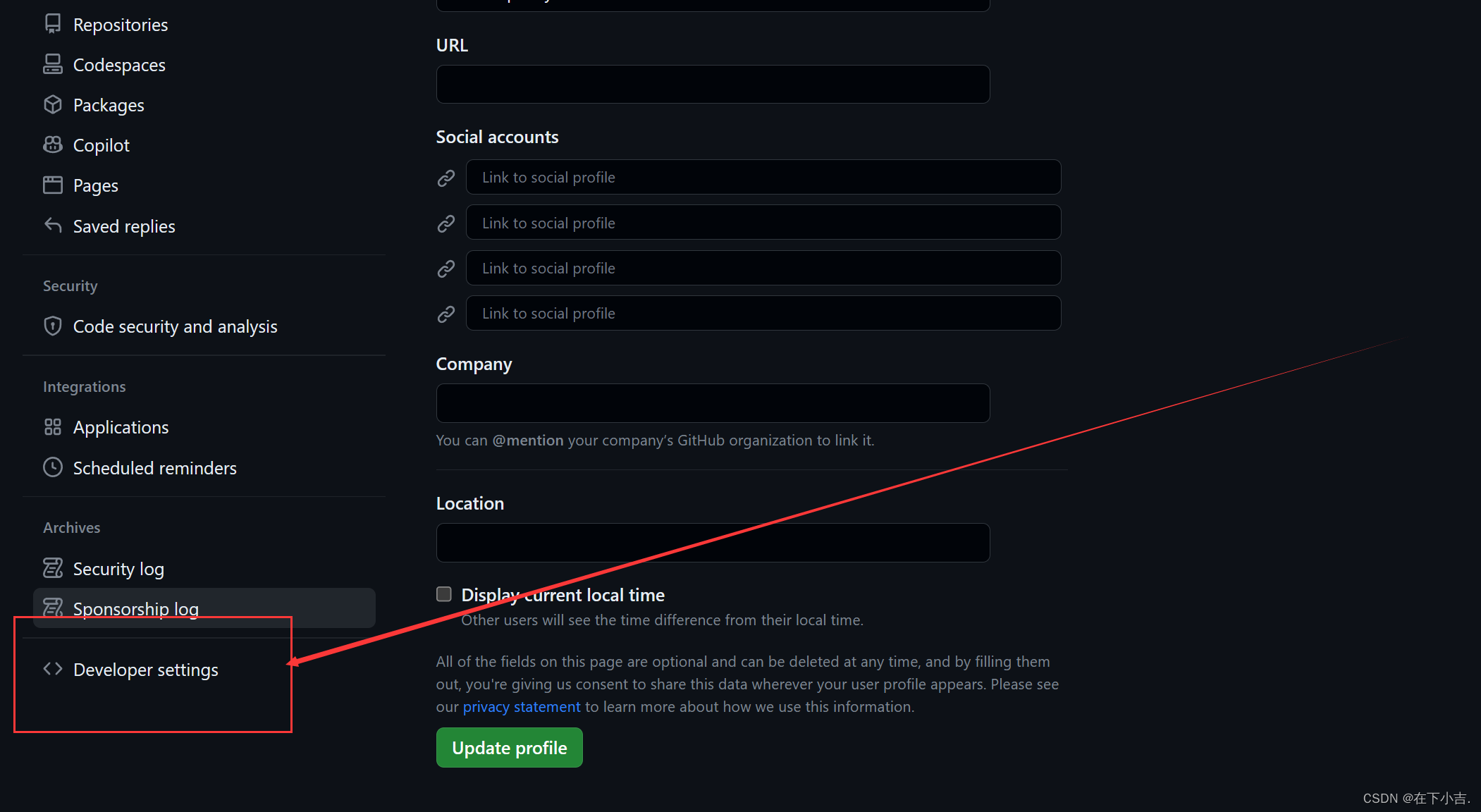
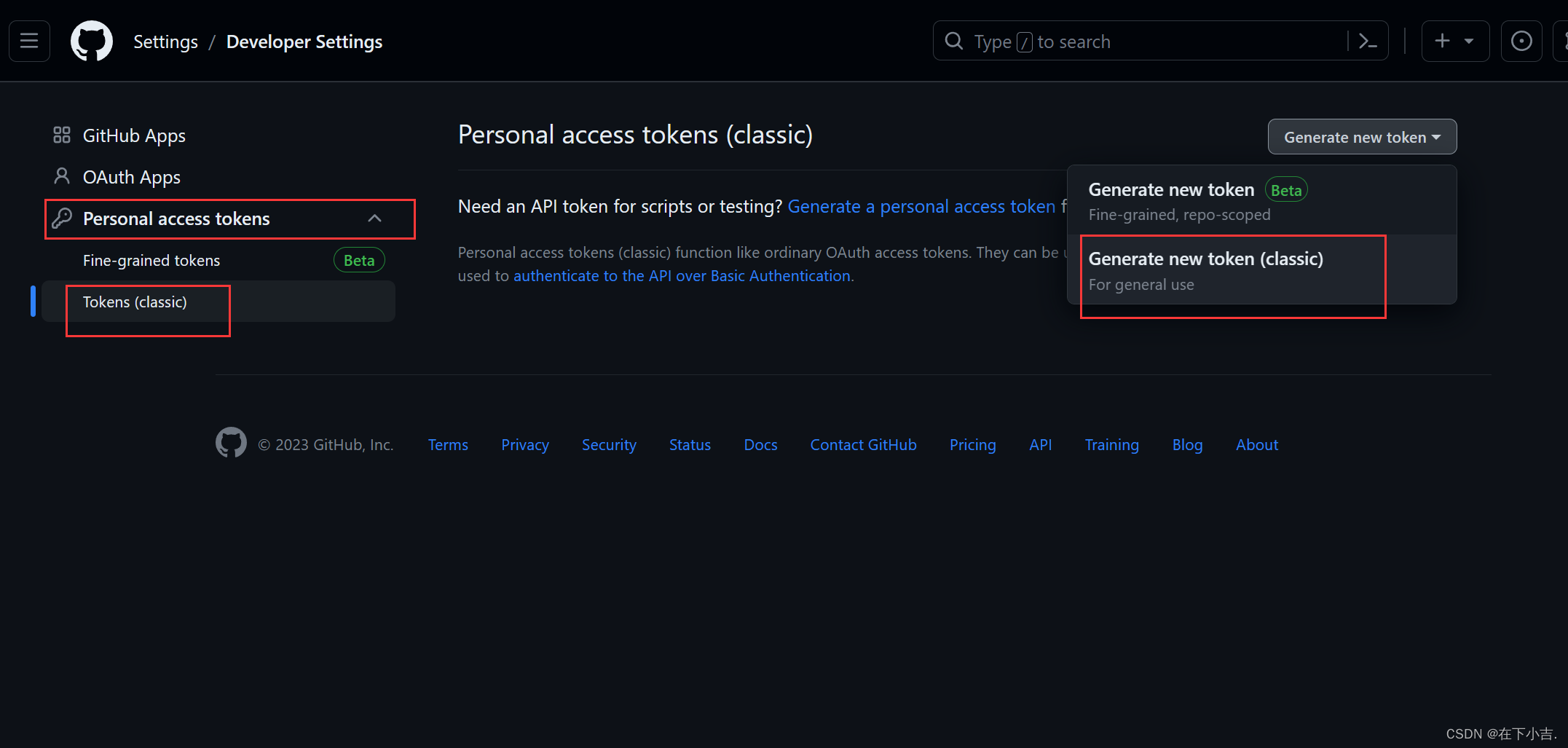
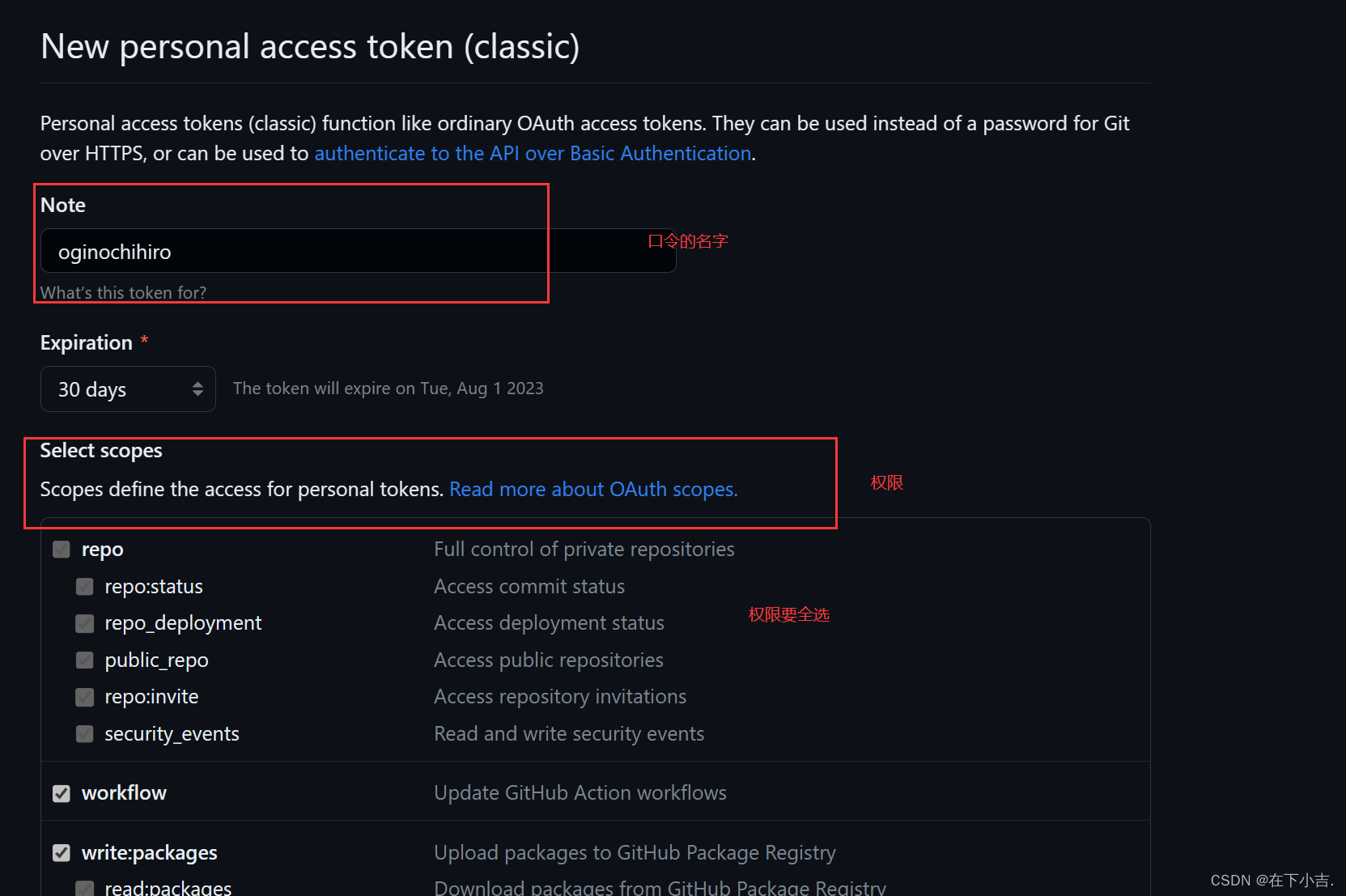
权限要全选
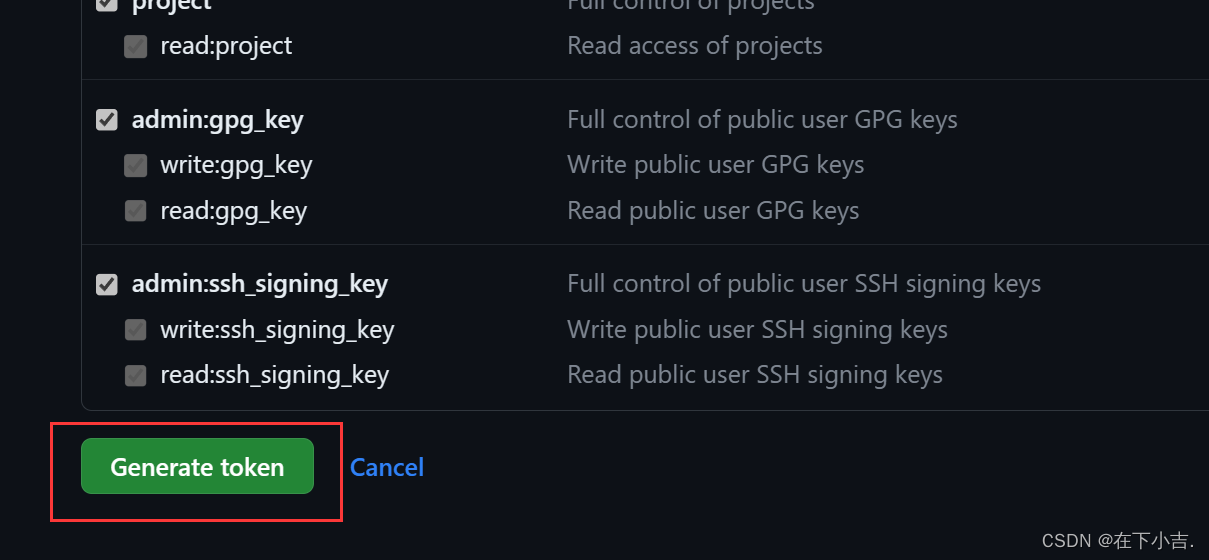
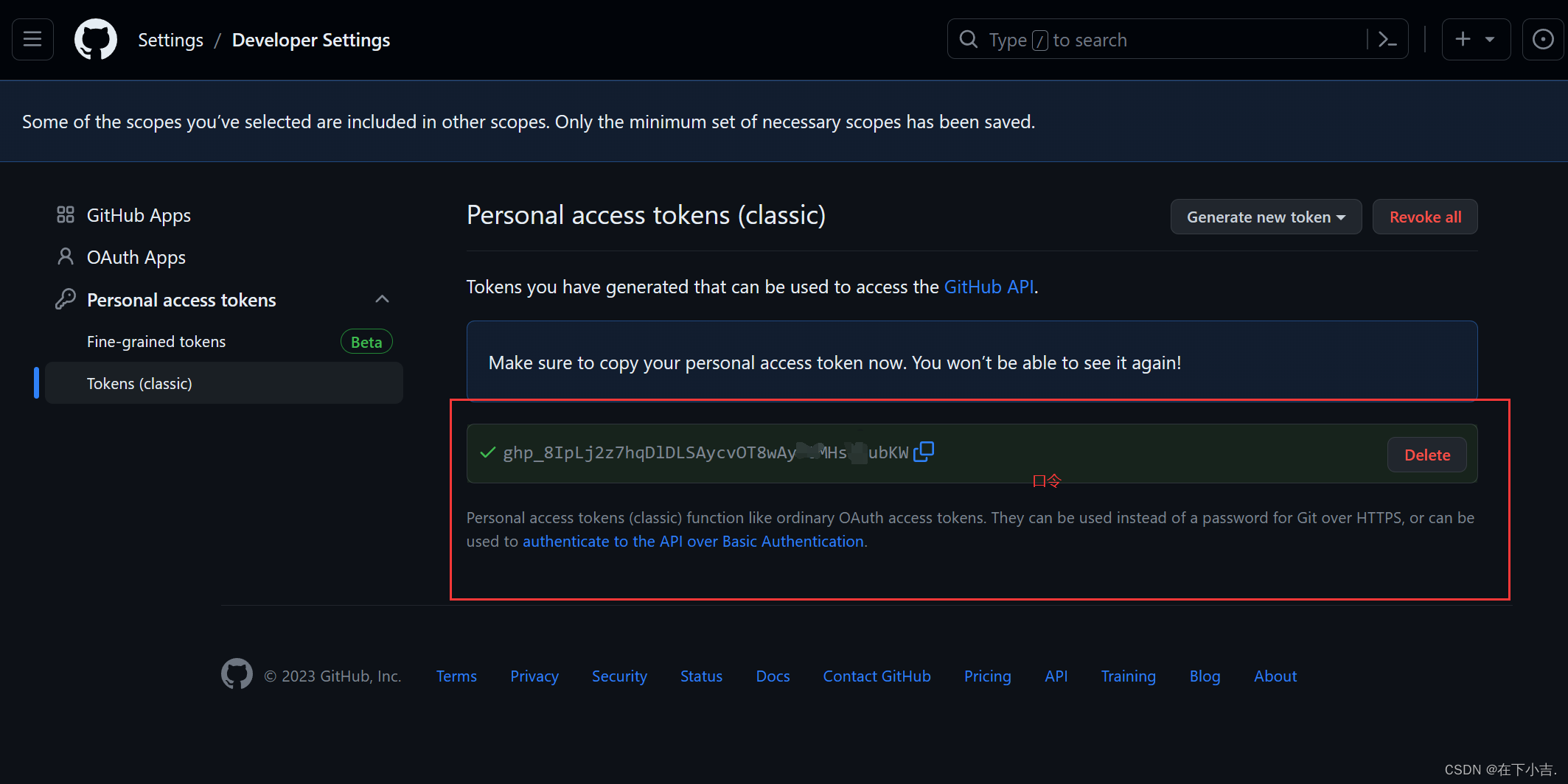
🎄使用口令登录
点击Version Control
选择GitHub
点击加号
选择第二个
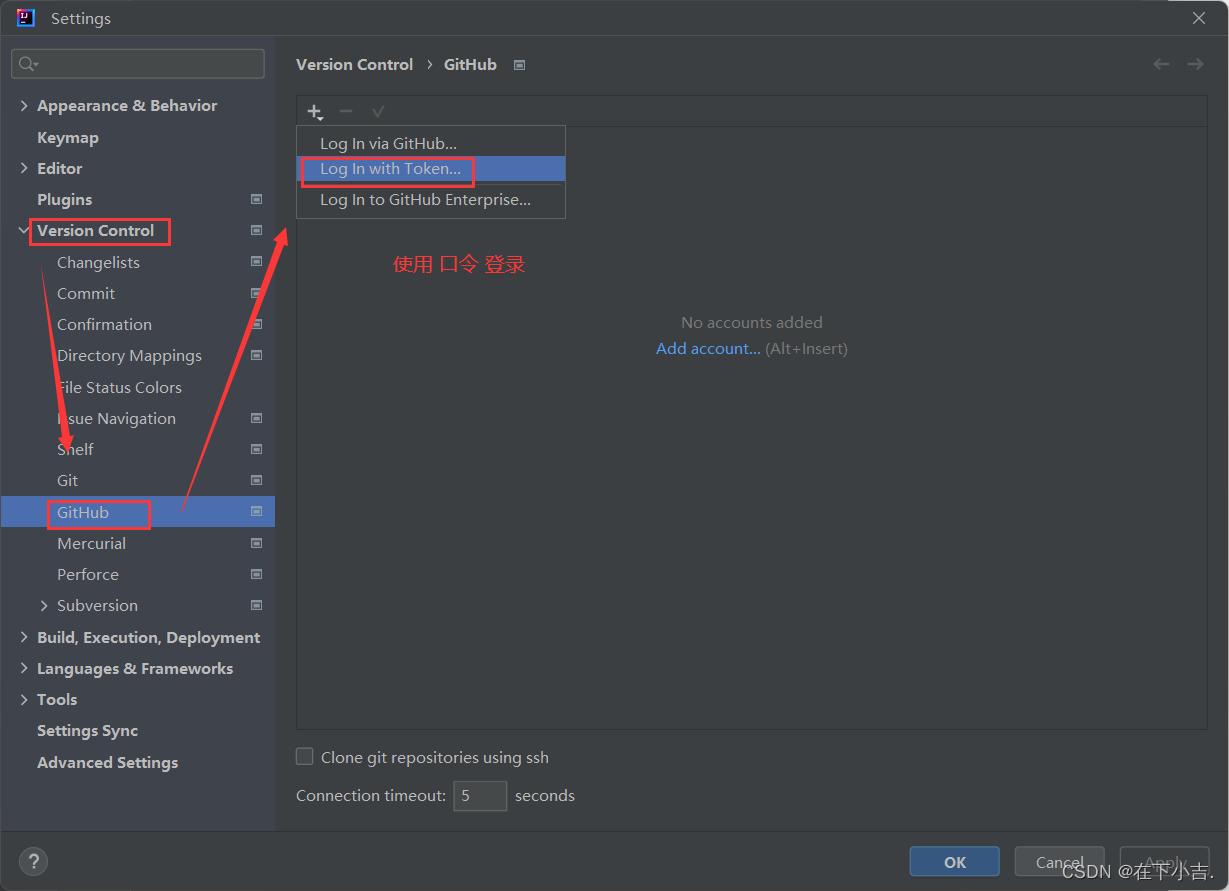
输入口令
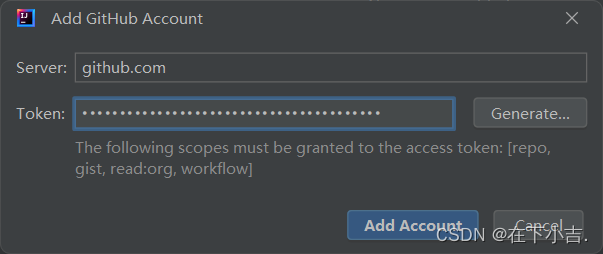
那么我们就能利用idea把项目传到GitHub里面了
⭐把项目分享到GitHub里面
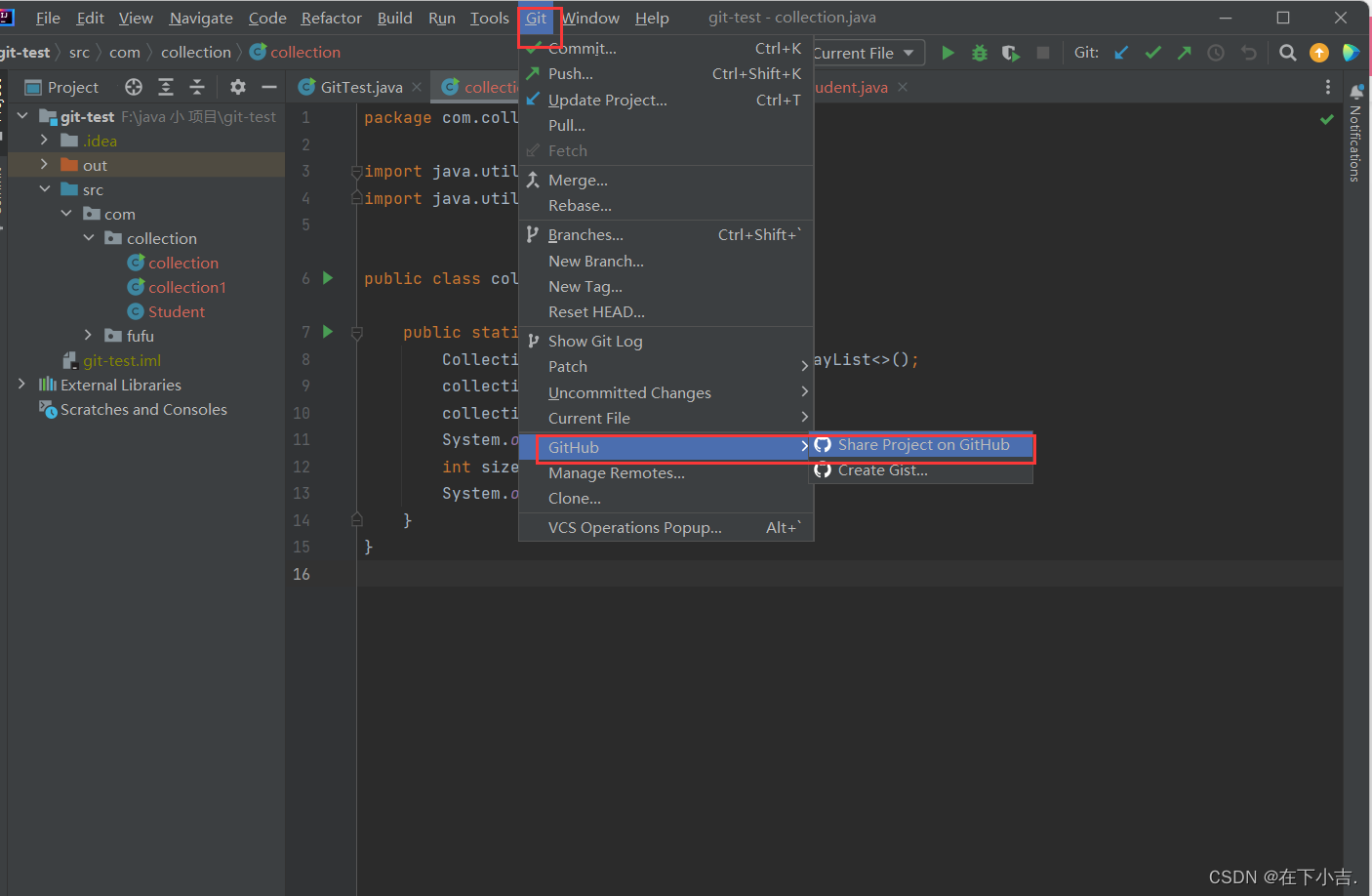
会弹出下面的窗口
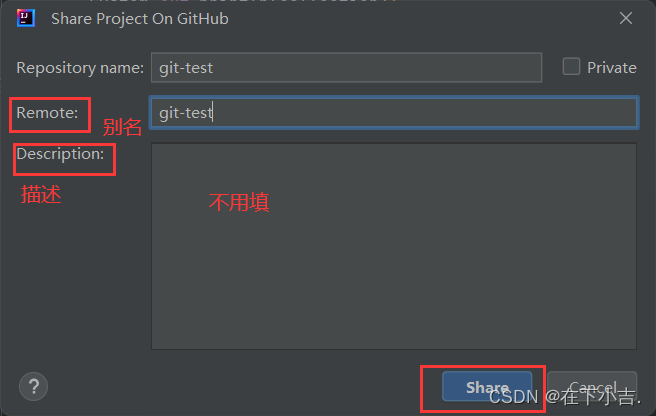
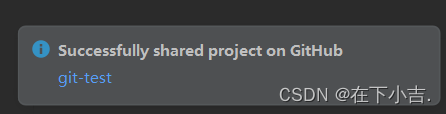
🎄查看
成功了
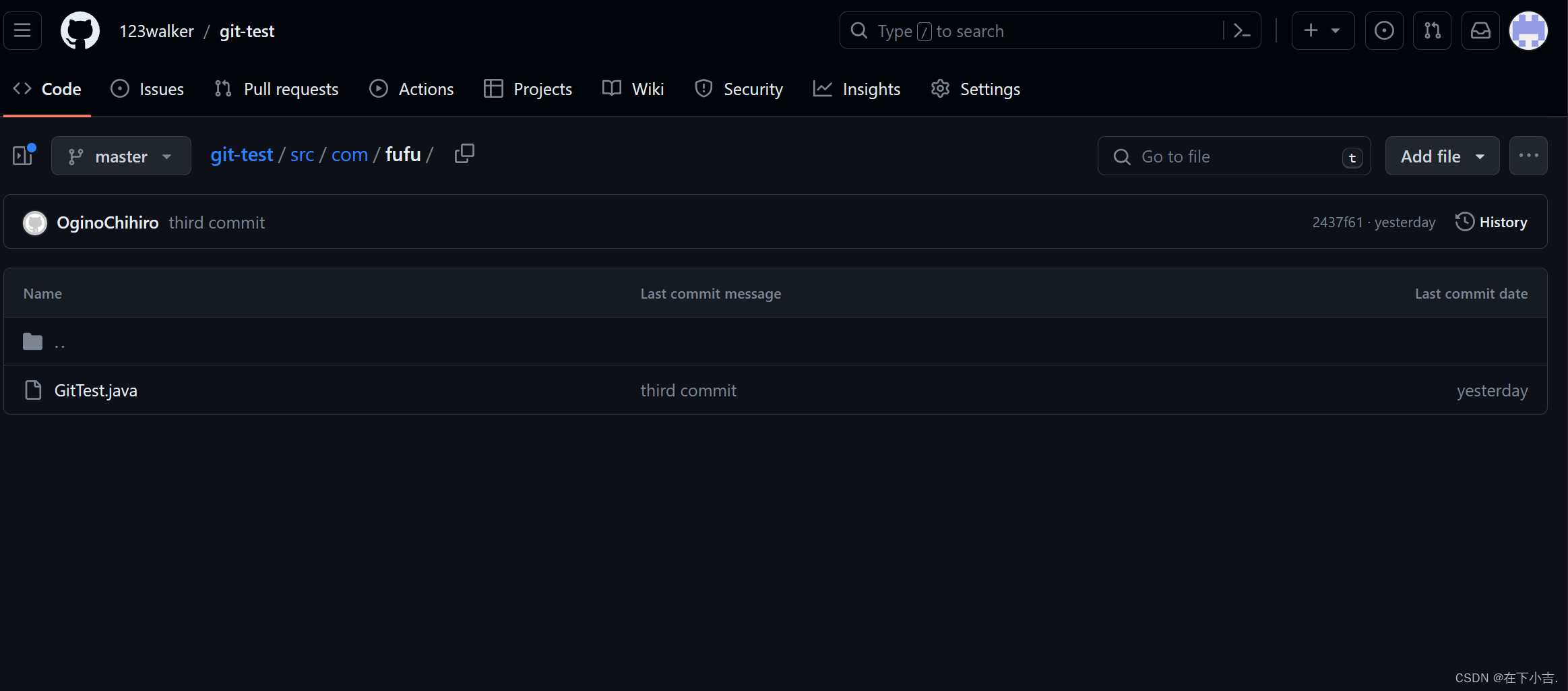
⭐把项目push到远程库
具体请看视频讲解
(视频讲解的是真的细,为了方便大家更高效地了解,这个操作请大家看视频🥰)
把项目push到远程库
🎆把项目push到GitHub和share到GitHub有什么区别
Push操作是将本地更改上传到现有的远程仓库中,以便同步和共享您的代码
Share操作是将您的项目上传到新创建的GitHub仓库,以便与其他人共享您的代码
想要Push成功,一定要保证
本地库的版本比远程库的版本高
如果本地库的版本已经落后,一定要pull一下远程库的代码,将本地库的版本更新为最新的后,再修改,提交,推送
⭐拉取Pull远程库代码合并为本地库
具体请看视频
视频中提到的配置SSH登录的操作在上一个视频中有提到
拉取Pull远程库代码合并为本地库
⭐克隆远程库代码到本地库
具体请看视频
克隆远程库代码到本地库
🍔码云操作
具体请看视频
38 — 40集
🍔GitLab操作
具体请看视频
41 — 44集